对于使用光盘或者虚拟光驱安装操作系统或其它大型软件的时候都可以看到安装的文件是iso文件,很多朋友都不知道iso文件用什么打开,什么是 iso文件?最简单的说就是以iso为扩展名的文件,它是iso9660文件格式,一种光盘(CD)上的文件系统格式。简单地说,就是数据在数据光盘上的 组织形式,也可以说是镜像文件,只要当我们了解了iso文件是什么文件之后,要打开该文件就变的比较简单了,下面就详细为大家讲解下如何打开iso文件。

iso文件用什么打开
在介绍iso文件用什么打开之前,首先来介绍下iso文件在哪些地方可能会经常遇到,对于一般用户来说遇到iso文件主要是在使用光盘安装应用软 件,如使用光盘安装操作系统,安装各行业一些应用软件、大型网络游戏等,其共同之处都是因为软件比较大,以及涉及到商业软件等方面都可能选用将软件压制成 iso安装文件,其优点也是显而易见的,压缩成iso文件比较节省空间,并且安装简单,可以使用光盘一键安装等,大大方面了用户使用。
iso文件用什么打开?
①使用光驱可以打开ISO文件
在前面编辑已经提到过了,iso文件是一种光盘(CD)上的系统文件格式,因此我们只需要将iso文件写入到光盘当中,然后用光驱打开光盘即可安装 iso文件软件了,目前我们常购买的光盘系统盘就是商家将制作好的系统ISO文件刻录到了光盘中,然后出售给我们安装使用。不少游戏用户也会购买游戏,很 多同样都是光盘版,另外我们的很多教科书的辅助刻件很多也都是光盘,用心的朋友打开光盘,在里面也可以看多多数是ISO安装文件。
②使用虚拟光驱软件可以打开ISO文件
目前网上可以找到很多虚拟光驱软件,不过编辑需要提醒大家的是不少网站下载的虚拟光驱软件都含有病毒,所以下载的时候建议去大网站下载更可靠些。目 前比较有口碑的虚拟光驱软件主要有:精灵虚拟光驱(Daemon Tools Lite)、UltraISO虚拟光驱、虚拟光驱(Virtual Drive)、LevinISO虚拟光驱等等,网上可以找到很多,这里就不详细介绍了,有兴趣的朋友可以自己去针对自己喜欢的虚拟光驱软件去学习下。

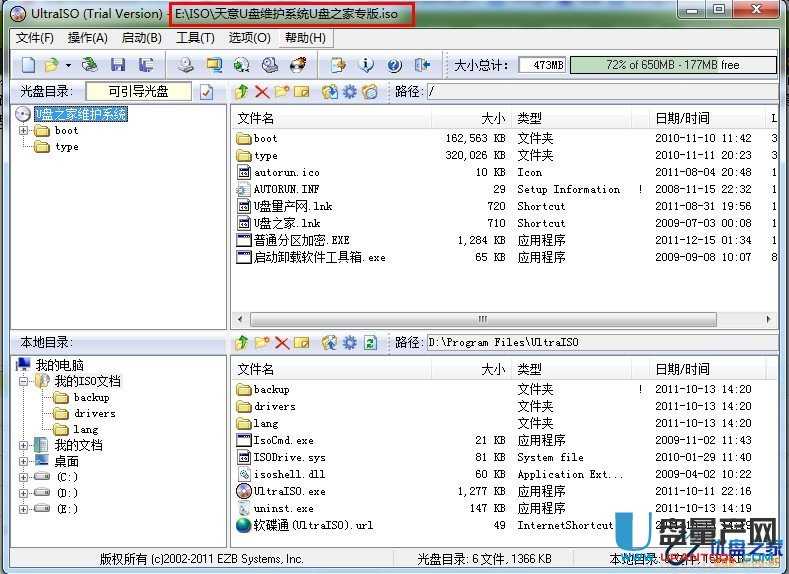
使用UltraISO软碟通虚拟光驱打开ISO
使用虚拟光驱打开ISO文件,其实与光驱打开类似,只是光驱更为方便,而虚拟光驱只是使用专门的模拟光驱的方式实现程序打开ISO文件,打开之后运 行界面与光驱打开类似,只是开始安装操作虚拟光驱的时候有些难度,熟悉了虚拟光驱软件打开就很容易了,针对不同软件,使用方法或许有些不同,大家需要自己 去亲身实践下。
类似阅读:swf文件用什么打开dwg文件怎么打开
③使用新版的WinRAR压缩解压软件可以打开iso文件
新版本的WinRAR压缩解压软件已经可以实现打开iso文件了,不过这里需要注意一些细节设置问题,尽管新版的WinRAR可以打开ISO文件, 但是用它来解压缩ISO文件,尤其是含有中文的文件名称时,仍然会出现无法解压缩,或者是无法正常读取解压缩后的文件的现象,对于这个问题,最好是取消双 击ISO文件默认打开方式为WinRAR即可。
设置方法:打开WinRAR软件,“选项→设置”菜单命令,弹出“设置”对话框,切换到“综合”选项卡并取消勾选“ISO”复选框,最后单击“确定”按钮即可取消WinRAR对ISO文件的关联 ,如下图:
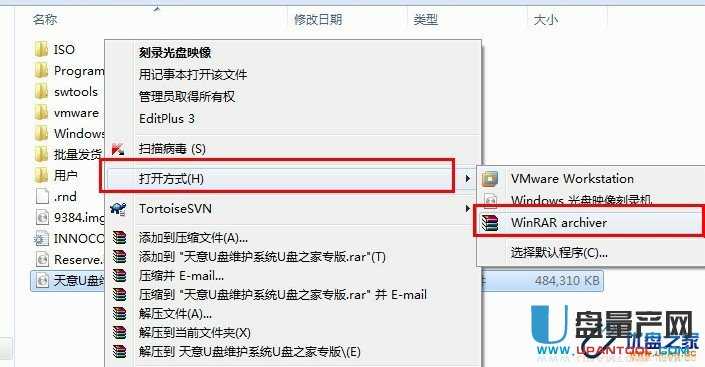
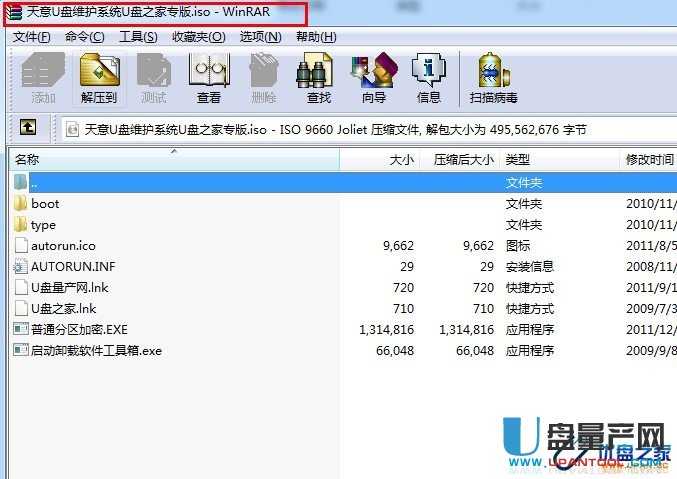
WinRAR打开iso文件设置
关于新版本的WinRAR压缩软件大家可以去官方下载,解压之后的iso文件与普通软件类似,里面有安装文件,之后就是我们普通的电脑安装应用程序操作了,非常的简单,电脑百事网编辑这里就不再介绍了。
iso文件用什么打开,如何打开iso文件的方法就为大家介绍以上三种方法,iso文件是比较热门的镜像压缩文件,一般使用光驱与虚拟光驱等都可 以打开,值得关注的是由于iso文件的热门目前win7以上版本的操作系统都将支持iso文件直接打开,而不再需要光驱与虚拟光驱等。